¿Cuál es el resultado de criar un dragón sol y luna?
¿Qué pasa si crías un dragón sol y luna? La cría de dragones es una actividad muy popular en el mundo de los juegos, sobre todo en los que tienen que …
Leer el artículo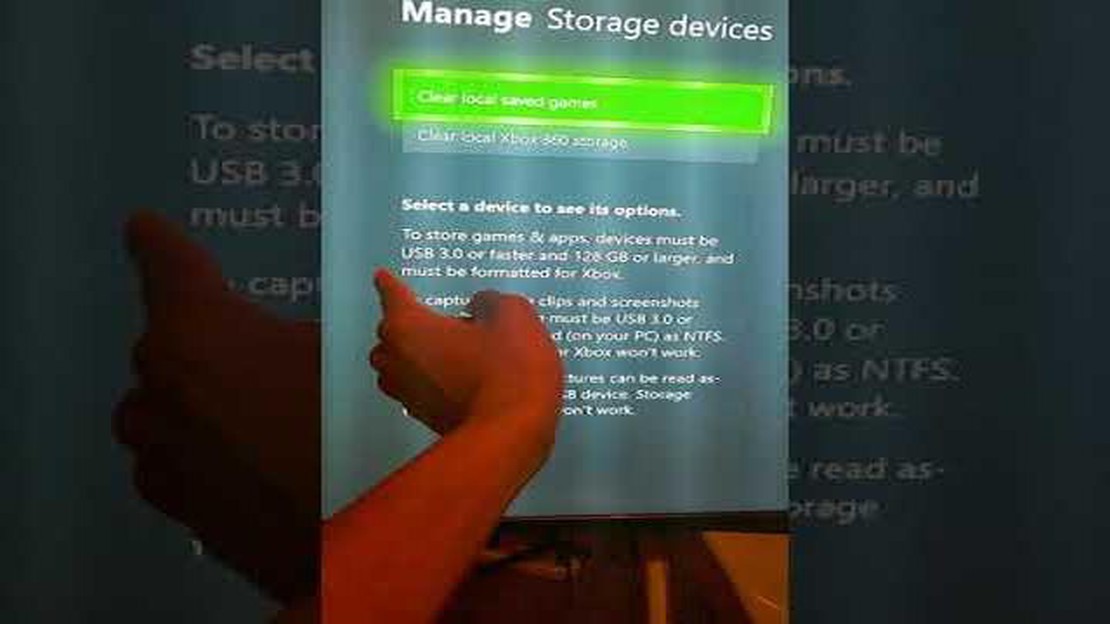
Si eres un ávido jugador, probablemente estés familiarizado con la constante lucha de gestionar el espacio de almacenamiento de tu consola Xbox One. Con una cantidad limitada de almacenamiento interno, es fácil llenarlo rápidamente con tus juegos favoritos, contenidos descargables y actualizaciones. Sin embargo, hay una solución que puede ayudar a aliviar este problema: utilizar una unidad flash para el almacenamiento de Xbox One.
Utilizar un pendrive como almacenamiento adicional para tu consola Xbox One puede proporcionarte el espacio extra que necesitas para seguir descargando y jugando a tus juegos favoritos sin interrupciones. Pero antes de empezar a conectar un pendrive cualquiera, hay algunas cosas que debes saber.
En primer lugar, no todas las unidades flash son compatibles con la consola Xbox One. Es importante asegurarse de que el pendrive cumple los requisitos específicos establecidos por Microsoft. La Xbox One requiere una unidad flash USB 3.0 con una capacidad mínima de 256 GB para ser reconocida y utilizada como almacenamiento adicional.
Una vez que tengas una unidad flash compatible, tendrás que formatearla específicamente para su uso en Xbox One. Este proceso borrará todos los datos existentes en la unidad flash, así que asegúrate de hacer una copia de seguridad de los archivos importantes de antemano. Para formatear la unidad flash, sólo tienes que conectarla a uno de los puertos USB de tu Xbox One, ir al menú de configuración, seleccionar “Sistema” y, a continuación, “Almacenamiento”, y seguir las instrucciones que aparecen en pantalla.
Una vez formateado, ya puedes empezar a utilizar el pendrive como almacenamiento adicional para tu Xbox One. Puedes elegir entre instalar nuevos juegos y contenidos directamente en la unidad flash o mover los juegos y contenidos existentes del almacenamiento interno de la consola a la unidad flash. Esto liberará espacio en el almacenamiento interno de tu consola, permitiendo un juego más fluido y tiempos de carga más rápidos.
En conclusión, el uso de una unidad flash para el almacenamiento de Xbox One es una solución cómoda y práctica para los jugadores que necesitan espacio adicional para su creciente colección de juegos y contenidos. Siguiendo los pasos necesarios para garantizar la compatibilidad y el formateo, podrás maximizar tu experiencia de juego sin preocuparte por quedarte sin almacenamiento.
Si quieres ampliar la capacidad de almacenamiento de tu Xbox One, utilizar una unidad flash es una solución cómoda y eficaz. Con la capacidad de almacenar juegos, DLC y otros contenidos, una unidad flash puede ayudarle a asegurarse de que nunca tendrá que preocuparse por quedarse sin espacio en su consola.
Cuando se trata de utilizar una unidad flash para el almacenamiento de Xbox One, hay algunas cosas clave a tener en cuenta. En primer lugar, es importante elegir una unidad flash compatible. Xbox One admite unidades USB 3.0 con una capacidad mínima de 256 GB, así que asegúrate de comprobar las especificaciones antes de realizar la compra.
Una vez que tengas una unidad flash compatible, el proceso de configurarla para el almacenamiento de Xbox One es sencillo. Conecta la unidad flash a uno de los puertos USB de la consola y sigue las instrucciones en pantalla para formatearla. Ten en cuenta que al formatear la unidad se borrarán todos los datos existentes, así que asegúrate de hacer una copia de seguridad de los archivos importantes antes de continuar.
Después de formatearla, puedes elegir utilizar la unidad flash como almacenamiento predeterminado para nuevos contenidos. Esto significa que cualquier nueva descarga o instalación se guardará automáticamente en la unidad flash en lugar de en el disco duro interno. Para cambiar la ubicación de almacenamiento predeterminada, ve a Configuración > Sistema > Almacenamiento en tu Xbox One.
Vale la pena mencionar que, si bien el uso de una unidad flash para el almacenamiento de Xbox One es una opción conveniente, puede que no proporcione el mismo rendimiento que un disco duro interno o externo. Si buscas tiempos de carga más rápidos y un juego más fluido, te recomendamos que utilices una unidad SSD o un disco duro externo.
En conclusión, el uso de una unidad flash para el almacenamiento de Xbox One puede ser una gran manera de ampliar la capacidad de tu consola para juegos y otros contenidos. Sólo tienes que asegurarte de elegir una unidad compatible, formatearla correctamente y tener en cuenta los factores de rendimiento antes de tomar una decisión. Con la unidad flash adecuada, podrás disfrutar de una experiencia de juego perfecta con un amplio espacio de almacenamiento.
El uso de una unidad flash para el almacenamiento de Xbox One ofrece varias ventajas para los jugadores. En primer lugar, proporciona una forma fácil y cómoda de aumentar la capacidad de almacenamiento de la consola. Las unidades flash son pequeñas y portátiles, lo que permite a los usuarios almacenar y transportar fácilmente sus juegos, datos guardados y otros contenidos.
Además de ser portátiles, las unidades flash también ofrecen rápidas velocidades de transferencia de datos. Esto significa que los tiempos de carga de los juegos y otros contenidos almacenados en la unidad flash se reducen significativamente en comparación con el uso del almacenamiento interno de Xbox One. Los jugadores pueden disfrutar de tiempos de carga más rápidos y una jugabilidad más fluida, lo que mejora su experiencia de juego en general.
Otra ventaja de utilizar una unidad flash para el almacenamiento de Xbox One es la flexibilidad que ofrece. Los jugadores pueden cambiar fácilmente entre diferentes unidades flash, lo que les permite tener dispositivos de almacenamiento separados para diferentes juegos o tipos de contenido. Esto facilita la organización y gestión de su biblioteca digital, garantizando que siempre dispongan de espacio de almacenamiento suficiente.
Además, el uso de una unidad flash para el almacenamiento de Xbox One puede ayudar a prolongar la vida útil de la consola. Al descargar parte del almacenamiento en un dispositivo externo, los jugadores pueden reducir la carga del almacenamiento interno, aumentando potencialmente su longevidad. Esto puede ser especialmente beneficioso para los jugadores que suelen descargar y jugar a juegos de gran tamaño que ocupan una cantidad significativa de espacio de almacenamiento.
En resumen, el uso de una unidad flash para el almacenamiento de Xbox One ofrece las ventajas de una mayor capacidad, tiempos de carga más rápidos, flexibilidad y la posibilidad de ampliar la vida útil de la consola. Es una solución cómoda y práctica para los jugadores que requieren espacio de almacenamiento adicional para sus necesidades de juego de Xbox One.
El uso de una unidad flash para el almacenamiento de Xbox One requiere algunos factores clave para garantizar la compatibilidad y el rendimiento. En primer lugar, la unidad flash debe tener una capacidad mínima de 256 GB y máxima de 16 TB. Se recomienda utilizar una unidad flash USB 3.0 para una velocidad y rendimiento óptimos.
Además, la unidad flash debe estar formateada para su uso con la consola Xbox One. La consola admite los sistemas de archivos NTFS y FAT32, siendo NTFS el formato recomendado debido a su compatibilidad con archivos de mayor tamaño. Antes de utilizar una unidad flash, es importante formatearla con el sistema de archivos correcto para evitar problemas de compatibilidad.
Otro requisito importante es que la unidad flash debe configurarse como almacenamiento externo para la consola Xbox One. Esto significa que no se puede utilizar como dispositivo de almacenamiento principal o para los archivos del sistema. Una vez que la unidad flash se configura como almacenamiento externo, se puede utilizar para instalar juegos, aplicaciones y otros contenidos.
Cabe señalar que algunas unidades flash pueden no ser compatibles con la Xbox One debido a diversos factores como la velocidad, la capacidad o el formateo. Para garantizar la compatibilidad, se recomienda comprobar el sitio web de Xbox o consultar el manual de usuario de la consola para obtener una lista de las unidades flash recomendadas.
En general, el uso de una unidad flash para el almacenamiento de Xbox One puede ser una forma cómoda de ampliar la capacidad de almacenamiento de la consola. Sin embargo, es importante garantizar la compatibilidad y cumplir los requisitos necesarios para asegurar un rendimiento y una funcionalidad óptimos.
Si quieres ampliar la capacidad de almacenamiento de tu Xbox One, utilizar un pendrive es una solución sencilla y cómoda. En esta guía, te guiaremos a través de los pasos para configurar una unidad flash para el almacenamiento de Xbox One.
Paso 1: Comprueba la compatibilidad.
Antes de empezar, es importante que te asegures de que el pendrive que vas a utilizar es compatible con la Xbox One. La Xbox One es compatible con dispositivos de almacenamiento externo USB 3.0, así que asegúrate de que tu pendrive cumple este requisito.
Paso 2: Formatea el pendrive.
Leer también: ¿Puede la policía localizar un teléfono móvil robado?
Una vez confirmada la compatibilidad, el siguiente paso es formatear el pendrive. Conecta el pendrive a tu Xbox One y ve a la configuración. Desde allí, selecciona Sistema > Almacenamiento > Administrar dispositivos de almacenamiento. Busca tu pendrive en la lista y selecciónalo. Elige la opción Formatear para juegos y aplicaciones para formatear el pendrive para el almacenamiento de Xbox One.
Paso 3: Configurar los Ajustes de Almacenamiento.
Después de formatear el pendrive, tendrás que configurar los ajustes de almacenamiento. Ve a Configuración > Sistema > Almacenamiento y asegúrate de que el pendrive es reconocido como el dispositivo de almacenamiento predeterminado. También puede optar por instalar nuevos juegos y aplicaciones en la unidad flash de forma predeterminada.
Paso 4: Comienza a transferir juegos y aplicaciones.
Leer también: Conversión de onzas a tazas: ¿A cuántas tazas equivalen 4 onzas?
Con la unidad flash correctamente configurada, es hora de empezar a transferir juegos y aplicaciones al nuevo dispositivo de almacenamiento. Para ello, ve a Ajustes > Sistema > Almacenamiento y selecciona el dispositivo de almacenamiento interno. Desde ahí, selecciona los juegos y aplicaciones que quieras mover, y elige Copiar o Mover para moverlos al pendrive.
Paso 5: Gestionar el espacio de almacenamiento
Es importante controlar el espacio de almacenamiento en el pendrive. Para gestionar el espacio de almacenamiento, ve a Configuración > Sistema > Almacenamiento y selecciona la unidad flash. Aquí puedes ver el espacio disponible, eliminar los juegos y aplicaciones que no utilices o transferirlos al almacenamiento interno si es necesario.
Siguiendo estos pasos, puedes configurar fácilmente una unidad flash para el almacenamiento de Xbox One y ampliar tu biblioteca de juegos sin problemas. Sólo asegúrate de elegir una unidad flash fiable y de alta calidad para garantizar un rendimiento óptimo. ¡Feliz juego!
El uso de una unidad flash para el almacenamiento de Xbox One puede mejorar en gran medida su experiencia de juego, pero es importante optimizar su rendimiento para obtener los mejores resultados. Aquí tienes algunos consejos que te ayudarán a maximizar el rendimiento de tu pendrive en Xbox One:
Siguiendo estos consejos, podrás asegurarte de que tu pendrive rinde al máximo en Xbox One, ofreciéndote una experiencia de juego fluida y un amplio espacio de almacenamiento para todos tus juegos favoritos.
1. ¿Puedo utilizar cualquier unidad flash USB con mi Xbox One?
Sí, puedes utilizar cualquier unidad flash USB con tu Xbox One, siempre y cuando cumpla con los requisitos mínimos. La unidad flash debe tener un mínimo de 256 GB de capacidad de almacenamiento y ser compatible con USB 3.0 o superior. También tiene que estar formateado como NTFS para el almacenamiento de Xbox One.
2. ¿Cómo configuro una unidad flash como almacenamiento para mi Xbox One?
Para configurar un pendrive como almacenamiento para tu Xbox One, simplemente conéctalo a uno de los puertos USB de tu consola. La Xbox One reconocerá automáticamente el pendrive y te pedirá que lo formatees para su uso. Sigue las instrucciones en pantalla para completar el proceso de configuración.
3. ¿Puedo utilizar una unidad flash tanto para el almacenamiento de juegos como para el almacenamiento multimedia?
Sí, puedes utilizar una unidad flash tanto para el almacenamiento de juegos como para el almacenamiento multimedia en tu Xbox One. Después de configurar la unidad flash como almacenamiento, puedes elegir si deseas utilizarla para juegos, aplicaciones, capturas o medios. La Xbox One te permite gestionar las opciones de almacenamiento y mover fácilmente archivos entre diferentes dispositivos de almacenamiento.
4. ¿Cuántos juegos puedo almacenar en un pendrive?
El número de juegos que puedes almacenar en una unidad flash depende del tamaño de los juegos y de la capacidad de la unidad flash. De media, un juego para Xbox One puede tener desde unos pocos gigabytes hasta más de 100 gigabytes. Un pendrive de 256 GB suele tener capacidad para unos 10-15 juegos, pero esto puede variar en función del tamaño de los juegos que tengas instalados.
5. ¿Puedo usar un pendrive para transferir datos de juegos entre consolas Xbox One?
Sí, puedes utilizar un pendrive para transferir datos de juegos entre consolas Xbox One. Sólo tienes que copiar los datos del juego de la consola de origen a la unidad flash, a continuación, conecte la unidad flash en la consola de destino y transferir los datos de nuevo. Esto puede ser útil cuando se actualiza a una nueva consola o cuando se juega en la consola de un amigo.
6. ¿Puedo quitar un pendrive mientras está en uso en mi Xbox One?
No, no debes extraer un pendrive mientras esté en uso en tu Xbox One. Hacerlo puede causar pérdida o corrupción de datos. Es importante expulsar correctamente la unidad flash de la consola antes de retirarla físicamente para asegurarse de que todos los datos se guardan y la unidad se desconecta de forma segura.
Sí, puedes utilizar un pendrive para ampliar el espacio de almacenamiento de tu Xbox One. Esto te permite instalar y jugar directamente desde el pendrive, liberando espacio en el disco duro interno de tu consola.
Para utilizar un pendrive con una Xbox One, debe tener al menos 256 GB de capacidad de almacenamiento y ser compatible con USB 3.0. Además, debe estar formateado para su uso con Xbox One, lo que puede hacerse fácilmente a través del menú de configuración de la consola.
Sí, puedes utilizar varias unidades flash en tu Xbox One. La consola admite hasta tres dispositivos de almacenamiento externo, que pueden ser una combinación de unidades flash y discos duros externos.
Sí, puedes usar un pendrive para transferir partidas guardadas y otros datos entre consolas Xbox One. Simplemente conecta el pendrive a una consola, copia los datos deseados en el pendrive y luego conéctalo a otra consola para transferir los datos.
Si bien no hay una marca específica de unidad flash que se recomienda para su uso con Xbox One, es importante elegir una unidad fiable y de alta calidad. Busque una unidad flash que tenga buenas velocidades de lectura y escritura, ya que esto garantizará un rendimiento óptimo al instalar y reproducir juegos desde la unidad.
Si desconectas un pendrive de tu Xbox One mientras se está ejecutando un juego, puede provocar que el juego se bloquee o se congele. Siempre es recomendable expulsar correctamente el pendrive a través del menú de configuración de la consola antes de desconectarlo para evitar posibles problemas.
¿Qué pasa si crías un dragón sol y luna? La cría de dragones es una actividad muy popular en el mundo de los juegos, sobre todo en los que tienen que …
Leer el artículo¿Por qué no puedo unirme al mundo Minecraft de mis amigos a través de plataformas? Uno de los mayores atractivos de Minecraft es su capacidad para …
Leer el artículo¿Cuál es la nave más cara de Star Citizen? Star Citizen, el juego de rol multijugador masivo en línea ambientado en el espacio, ha arrasado en el …
Leer el artículo¿Qué edad física tiene Ganyu? La edad de Ganyu, un personaje del popular videojuego Genshin Impact, ha sido un tema de discusión entre los fans. …
Leer el artículo¿Es posible jugar a Los Sims 3 utilizando la plataforma Origin? Origin, la plataforma de juegos online desarrollada por Electronic Arts, ofrece una …
Leer el artículo¿Volverá Xiao en 2022? Genshin Impact, el popular RPG de acción desarrollado por miHoYo, ha arrasado en el mundo de los videojuegos desde su …
Leer el artículo